Cea mai bună modalitate de a face prezentări de diapozitive DVD pe Linux este cu Imaginația. Cu acest program, oricine poate adăuga cu ușurință mai multe imagini, piese audio, text pe ecran și chiar tranziții de animație cool!
În acest tutorial, vom descrie cum să vă creați propriul diapozitiv, pas cu pas. Vom analiza, de asemenea, cum să-l ardeți pe un disc video DVD pe care să îl vizionați și cum să faceți un DVD video de la terminalul Linux.
Instalați imaginația
Software-ul DVD Imagination este disponibil în majoritateaDepozite moderne de software Linux. În această secțiune a tutorialului, vom examina modul de instalare a acestuia pe Ubuntu, Debian, Arch Linux, Fedora și OpenSUSE. Lansați o fereastră de terminal și urmați împreună cu instrucțiunile care se potrivesc sistemului dvs. de operare pentru a vă instala imaginația.
Ubuntu
sudo apt install imagination
Debian
sudo apt-get install imagination
Arch Linux
Instrumentul de creare a prezentării de diapozitive Imagination este disponibil pentru instalare utilizatorilor Arch Linux datorită AUR. Pentru instalare, urmați instrucțiunile pas cu pas de mai jos!
Pasul 1: Instalați dispozitivul Base-devel și git pachete, astfel încât sistemul Arch Linux să poată interacționa cu AUR și instantaneul Imagination PKGBUILD.
sudo pacman -S base-devel git
Pasul 2: Clonați cea mai recentă instantanee Imagination AUR pe computer cu ajutorul fișierului git comanda.
git clone https://aur.archlinux.org/imagination.git
Pasul 3: Mutați sesiunea de terminal din directorul principal în noua clonare imaginație pliant.
cd imagination
Pasul 4: Generați un nou pachet Arch Linux cu makepkg comanda.
makepkg -sri
Fedora
Utilizatorii Fedora au acces la software-ul de prezentare de imagini DVD Imagination dacă activează sursele software RPM Fusion.
Pentru a obține RPM Fusion, accesați terminalul și instalați aceste fișiere RPM.
Notă: înlocuiți X în comenzile cu lansarea Fedora Linux pe care le executați în prezent.
sudo dnf install https://download1.rpmfusion.org/free/fedora/rpmfusion-free-release-X.noarch.rpm sudo dnf install https://download1.rpmfusion.org/nonfree/fedora/rpmfusion-nonfree-release-X.noarch.rpm
Dacă RPM Fusion funcționează, este sigur să instalați imaginația pe computerul dvs. Fedora Linux.
sudo dnf install imagination -y
OpenSUSE
Instrumentul de prezentare de imagini DVD este disponibilpentru utilizatorii OpenSUSE Linux prin intermediul depozitului software Packman All. Deschideți un terminal și introduceți comanda de mai jos pentru a configura depozitul software Packman All.
LEAP 15.0
sudo zypper addrepo http://packman.inode.at/suse/openSUSE_Leap_15.0/ packman
LEAP 42.3
sudo zypper addrepo http://packman.inode.at/suse/openSUSE_Leap_42.3/ packman
Tumbleweed
sudo zypper addrepo http://packman.inode.at/suse/openSUSE_Tumbleweed/ packman
Instalați imaginația cu:
sudo zypper install imagination
Linux generic
Codul sursă al imaginației este pe GitHub. Accesați pagina, descărcați codul și citiți fișierul „README” inclus pentru a afla cum să funcționați.
Realizați o prezentare de diapozitive cu imaginație
Deschideți imaginație și faceți clic pe butonul de meniu „Slideshow”. În interiorul meniului „Slideshow”, căutați „New” și selectați-l cu mouse-ul pentru a crea un proiect nou.

Când faceți clic pe butonul „nou” din Imaginație laîncepeți o nouă prezentare de diapozitive, veți vedea o fereastră „creați o nouă prezentare de diapozitive”. Zona „creează o nouă prezentare de diapozitive” permite utilizatorului să ajusteze specificațiile tehnice ale prezentării de diapozitive DVD, cu totul de la formatul video (DVD / VOB, FLV sau 3GP), rezoluția ecranului (480p, 576p, 720p, 1080p) și culoare de fundal.
Pentru a începe, consultați secțiunea „Format video” șifaceți clic pe meniul derulant. Vizionați diferitele formate video disponibile și selectați opțiunea „DVD”. Apoi, după ce formatul este setat pentru noul proiect, treceți la secțiunea „Dimensiune video”.
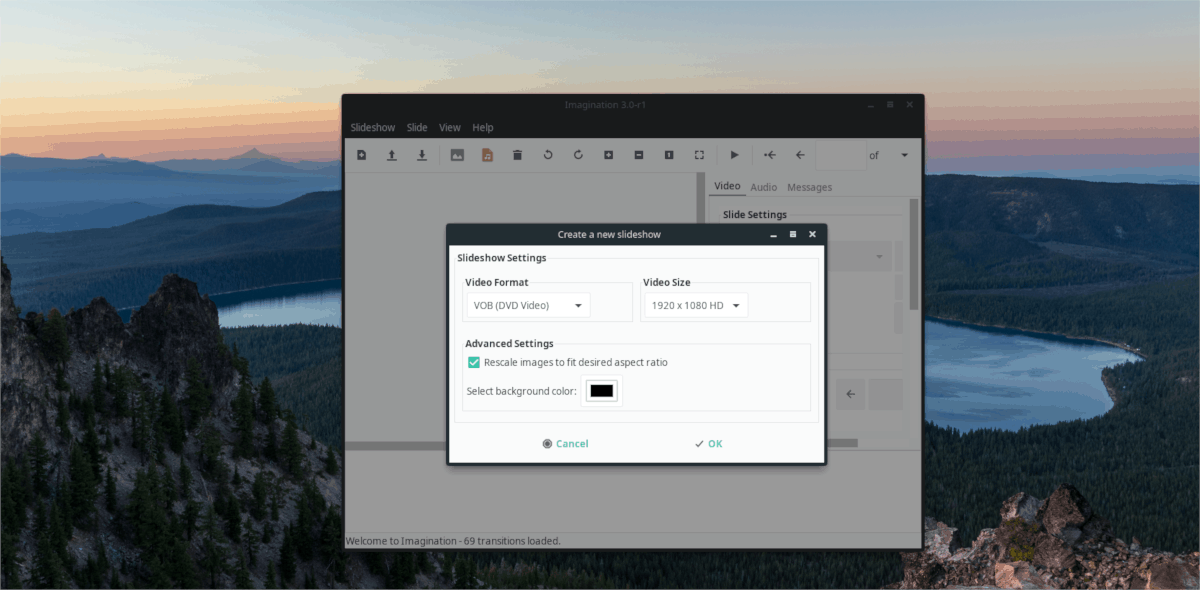
Faceți clic pe meniul derulant sub „Dimensiunea videoclipului”și alegeți cea mai bună rezoluție pentru televizorul pe care doriți să-l redați. În mod ideal, alegeți 1080p sau 720p, deoarece asta se pot ocupa de cele mai multe televizoare moderne în aceste zile.
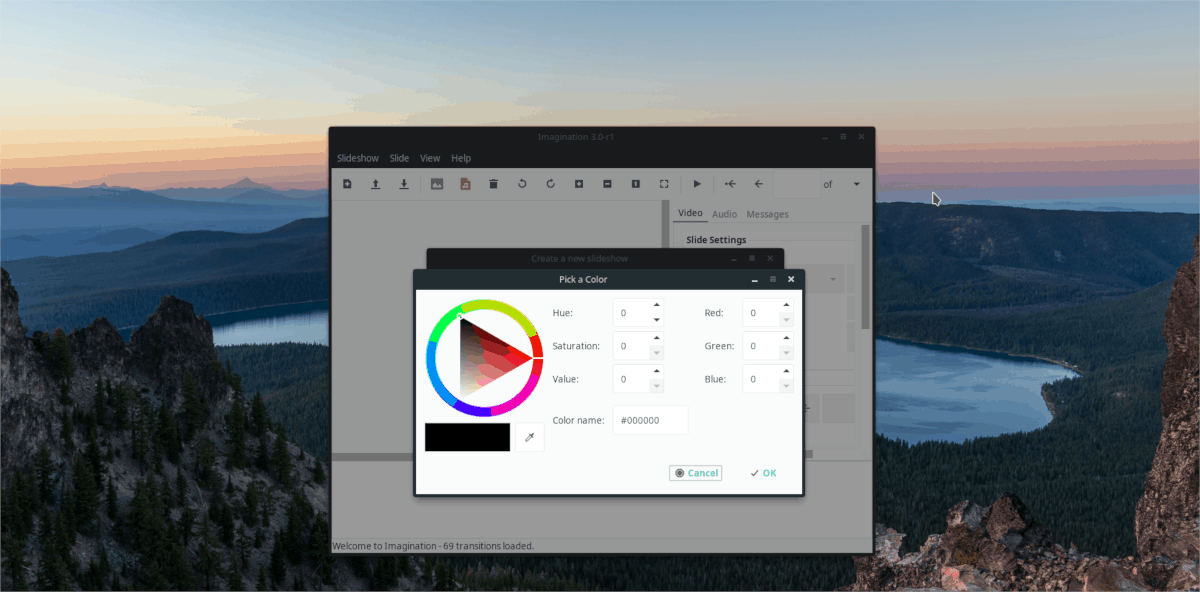
Cu formatul și rezoluția setate, toate acesteastânga în etapa de configurare este de a seta culoarea de fundal prezentare diapozitive. Valoarea implicită este neagră, dar dacă această culoare nu se potrivește proiectului dvs., o puteți modifica. Pentru ao schimba, faceți clic pe pătratul negru și alegeți o nouă culoare. Când toate setările proiectului sunt setate pe gustul dvs., faceți clic pe butonul „OK”.
Adăugarea fotografiilor
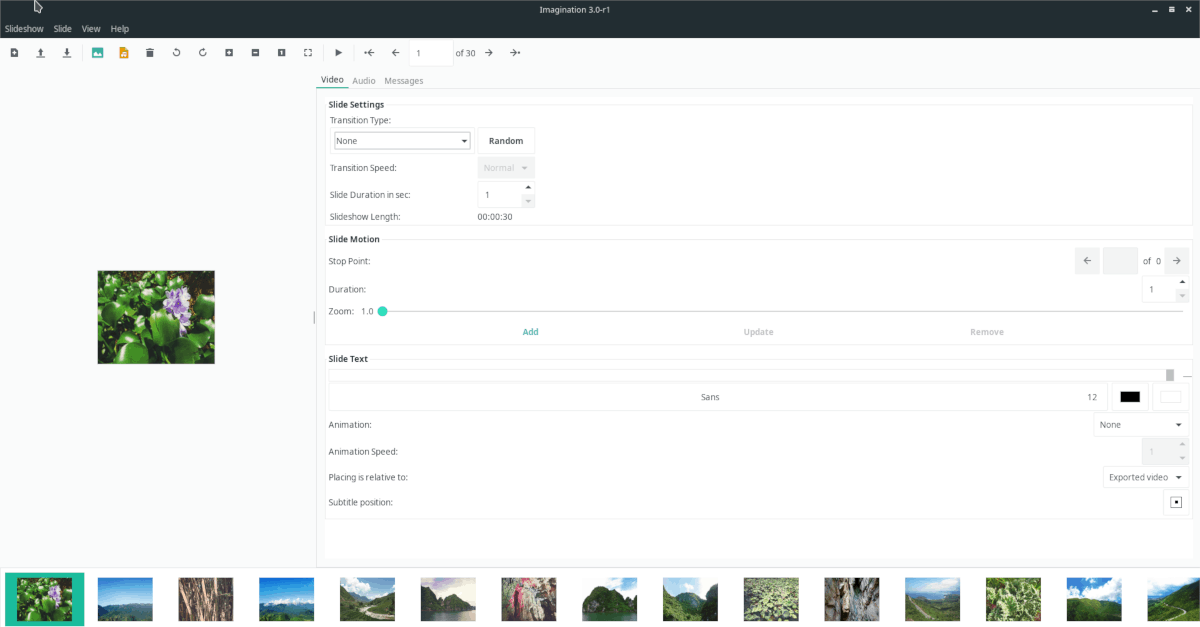
Adăugați fotografii la prezentarea de diapozitive DVD Imaginationproiectează făcând clic pe „Slideshow”, apoi pe „Import Pictures”. Făcând clic pe butonul import, apare fereastra browserului de fișiere. Folosiți-l pentru a adăuga imaginile proiectului de prezentare de diapozitive.
Notă: pentru a adăuga mai multe imagini simultan, navigați într-un folder din browserul de fișiere, apoi apăsați Ctrl + A pentru a selecta toate. Importați făcând clic pe butonul „deschide”.
Lasă imaginile să importe în imaginație. Când procesul de importare este complet, parcurgeți imaginația, selectați fiecare fotografie și setați setările de tranziție (situate în fila Video).
Adăugarea de text la prezentarea de diapozitive
Imaginația permite utilizatorului să adauge text la proiecte de prezentare de diapozitive. Pentru a face acest lucru, selectați o imagine din calendarul proiectului. Apoi, accesați fila „Video” și scrieți textul în caseta „text diapozitiv”.
Cu mesajul dvs. scris în „slide text”caseta, ești liber să începi personalizarea. Accesați și alegeți un font, culoare, dimensiune, animație etc., utilizând opțiunile de personalizare de sub caseta de diapozitive.
Adăugarea de muzică de fundal
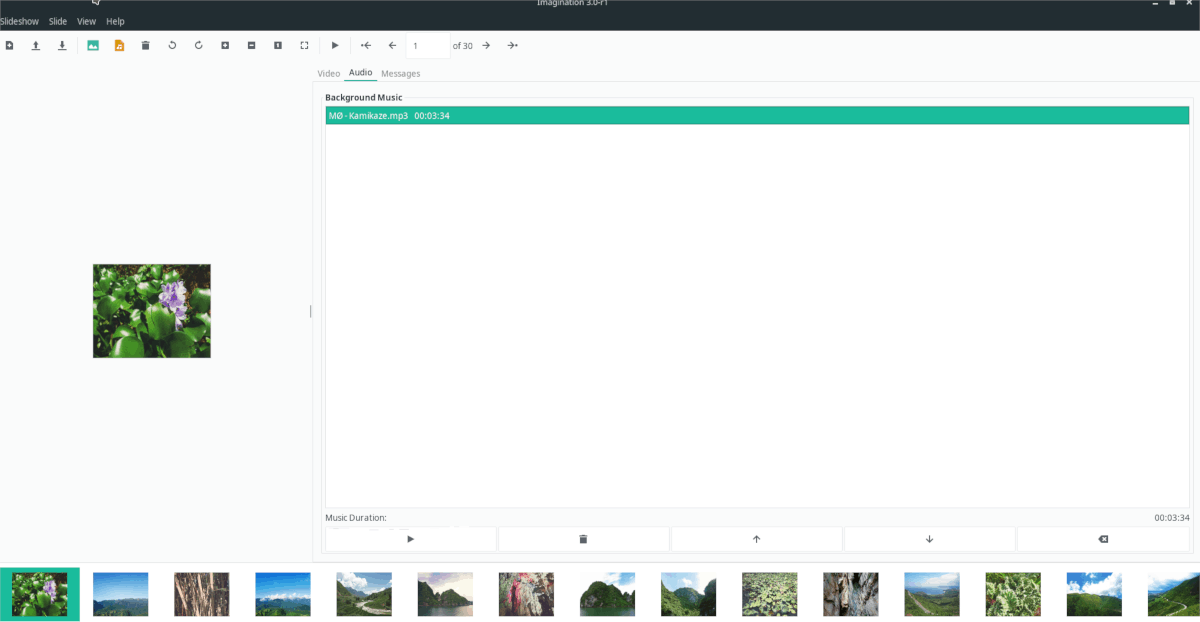
Poate doriți să adăugați muzică la proiectul dvs.,pentru a-l face mai interesant. Pentru a face acest lucru, faceți clic pe meniul „Slideshow”, apoi selectați butonul „Import Music” pentru a deschide browserul de import. Utilizați meniul browser-ului de import pentru a adăuga muzică la proiectul dvs. de prezentare de diapozitive.
Pentru a personaliza când se redă muzica, selectați fila „audio”.
Finalizarea prezentării de diapozitive
Acum, că prezentarea de diapozitive a fost făcută, a venit timpul să o ardeți pe un disc. Pentru a exporta, faceți clic pe butonul de meniu „Slideshow”, apoi selectați opțiunea „Export”. Salvați prezentarea de diapozitive ca fișier VOB pe desktop.
Când prezentarea de diapozitive este exportată complet, puneți oDVD gol în unitatea de disc. Apoi, instalați K3b sau Brasero pe computerul Linux și ardeți fișierul de diapozitive VOB pe un disc! Asigurați-vă că selectați opțiunea „DVD DVD”!













Comentarii